افزایش سرعت کارت گرافیک که یکی از مهمترین قسمتهای کامپیوتر شما است، مسئله ای است که اگر زیاد با کامپیوتر و لپ تاپ سروکار داشته باشید حتما به آن نیاز پیدا خواهید کرد. کارت گرافیک عمل سخت تغییر اطلاعات و داده های ارسال شده از سیستم کامپیوتر را برای نشان دادن تصویر روی مانیتور و غیره انجام میدهد. در واقع هر پیکسل باید در ثانیه بارها تغییر کند که این کار سادهای نیست. از همین جهت اغلب شرکتها برای رقابت و همینطور لذت بخشتر کردن قابلیت پخش برای کاربرانشان، به صورت مداوم در حال ارائه محصولات جدید و به روز هستند. تصاویری که روی صفحه نمایش دستگاه خود میبینید از نقاط کوچکی به نام پیکسل تشکیل شدهاند. بیش از یک میلیون پیکسل در اکثر تنظیمات معمول رزولوشن در یک صفحه نمایش وجود دارند و سیستم شما برای ایجاد تصاویر باید تصمیم بگیرد که با هر کدام از این پیکسلها چه کاری انجام دهد. برای این عملیات به یک مترجم و یا مبدل نیاز است، یک تبدیلگر که دادههای باینری را از CPU دریافت کرده و آن ها را به تصویری که میبینید مبدل کند. اگر یک کامپیوتر قابلیت گرافیک را در مادربرد خود نداشته باشد، این ترجمه و انتقال روی کارت گرافیک انجام نمیشود. در این مقاله از سری مقالات آموزشی بازرگانی مهر قصد داریم با ارائه راهکارهای افزایش سرعت کارت گرافیک، با شما همراه باشیم…
راهکارهای افزایش سرعت کارت گرافیک
واحد پردازنده گرافیکی یا (GPU) هنگامیکه درحال بازی هستید، بهترین دوست و همراه شما است. این کارت تمام آنچه که روی صفحه مشاهده میکنید، از رابط کاربری تا مناظر دیگر را ارائه میدهد. ضمن اینکه این عملیات همزمان با پردازنده مرکزی صورت میگیرند، و این قسمت که میتوان گفت سنگینترین بخش پردازش است را نیز هم انجام میدهد. درنتیجه برای دریافت عملکرد بهینه از کارت گرافیک، باید رفتار درست و صحیحی با آن داشته باشیم. باید بدانید که پارامترهای زیادی در کامپیوتر شما دخالت دارند تا تصویر مورد نظر روی صفحه نمایش توسط GPU شکل بگیرد. از همین جهت در این مقاله سعی کرده ایم چگونگی افزایش سرعت کارت گرافیک در کامپیوتر برای دستیابی به بهترین تجربه بازی را برای شما عزیزان شرح میدهیم. بنابراین سوال اصلی این است که نحوه افزایش سرعت کارت گرافیک چگونه است؟
دستورالعملهایی که در ادامه آورده میشوند با تمرکز بر روی لپ تاپ های دارای سیستم عامل ویندوز 10 در نظر گرفته شدهاند، البته بعضی از این راهکارها در ارتباط با افزایش سرعت کارت گرافیک سیستم عامل مکینتاش نیز قابل اجرا است. در این مقاله همچنین بر روی پردازنده گرافیکی یا GPU به طور کامل تمرکز داشته ایم. همانطور که میدانید GPU جز اجزای اصلی در عملکرد بازیها محسوب میشود، اما به تنهایی عامل اصلی در عملکرد کارت گرافیک سیستم شما نیست.
درایور خود را به روزرسانی کنید
اولین قدم شما در بالا بردن سرعت کارت گرافیک، به روزرسانی درایور کارت گرافیک است. توجه داشته باشید که چه کامپیوتر شما گرافیک یکپارچه On Board داشته باشد، چه PCI ، از آنجا که این بخش بیشترین بار بصری را متحمل میشود، نصب آخرین درایورها لازم و ضروری به نظر میرسد. اگر نمیدانید چه درایوری با چه نسخهای در کامپیوتر شخصی شما نصب شده است ، موارد زیر را در Windows 10 بررسی کنید: 1: روی Start کلیک راست کرده و Device Manager را از منوی باز شده انتخاب کنید. 2: پس از باز کردن Device manager، روی Display Adapters کلیک کرده تا نوع GPU نمایش داده شود. توجه داشته باشید که باید حداقل یک GPU در لیست بازشده مشاهده شود. اگر لپ تاپ شما پردازنده مرکزی اینتل و یا پردازنده گرافیکی AMD دارد، فهرستی به نام Intel یا AMD Radeon نمایش داده خواهد شد. همچنین اگر یک پردازنده گرافیکی مستقل دارید، در فهرست برای تراشه Nvidia GeForce یا AMD Radeonنام دیگری مشاهده خواهید کرد.
مثلا لپ تاپ Alienware با گرافیک Intel HD Graphics 530 و Nvidia GeForce GTX 1080 ، با توجه به تنظیمات گفته شده، بازیها به تراشه قدرتمندتر GeForce انتقال داده میشوند. در واقع این همان درایوی است که میخواهیم به روز رسانی کنیم. هنگام نصب میتوانید از گزینه Custom Install AMD کمک بگیرید که مجموعه نرمافزار قبلی را حذف کرده و نسخه فعلی را روی سیستم شما نصب میکند. همچنین با استفاده از گزینه Clean Install انویدیا جهت افزایش سرعت کارت گرافیک Nvidia، میتوانید از Display Driver Uninstaller کمک بگیرید؛ توجه داشته باشید که پاک کردن درایورهای قدیمی کار درستی است، اما ضروری نیست. برای افزایش سرعت کارت گرافیک های انویدیا درصورتی که Nvidia’s GeForce Experience را نصب کرده باشید، با موجود شدن درایور جدید در سایت اعلانی برای شما ارسال میشود که از طریق آن میتوان، درایور کارت گرافیکی را بهروزرسانی کرد.
ویندوز 10 و DirectX را به روز کنید
از دیگر روش ها و پارامترهای افزایش سرعت کارت گرافیک ویندوز 10 این است که ویندوز و نرمافزارهای جانبی آن را بهروزرسانی کنید. احتمالاً جدیدترین نسخه DirectX را روی سیستم خود داشته باشید، اما در هر صورت وجود آن روی سیستم را بررسی کنید. DirectX یک API گرافیکی میباشد و ضمن این که موارد دیگری مانند OpenGL و Vulkan جهت بررسی وجود دارد. در واقع داشتن آخرین نسخه DirectX یعنی داشتن آخرین پلتفرمی که به GPU شما این امکان را میدهد تا با بازیهایی که انجام میدهید ارتباط برقرار کند. با وجود این که نسخههای قدیمیتر نیز کارایی بالایی دارند، اما میتوانید سریعا با به روزرسانی و دریافت جدیدترین نسخه، عملکرد کارت گرافیکی را در بازی افزایش دهید. 1: در کادر جستجو عبارت dxdiag را تایپ کنید و Enter را بزنید. 2: ابزار تشخیصی DirectX یا همان DirectX Diagnostic Tool با تب System که به طور پیش فرض بارگذاری شده است، روی صفحه نمایش داده میشود. شماره نسخه موجود را پیدا کنید. توجه داشته باشید که مایکروسافت DirectX را با ویژگی Windows Update به روز رسانی میکند. یعنی همزمان با بروزرسانی ویندوز آپدیت، DirectX هم آپدیت میشود. اگر در حال حاضر DirectX 12 را روی ندارید، باید کامپیوتر خود را به صورت دستی به روزرسانی کنید. به این صورت که: 1: روی Start کلیک کنید و وارد بخش تنظیمات شوید. 2:Update & security را در بخش تنظیمات انتخاب کنید. 3: روی دکمه Check برای به روزرسانی کلیک کنید.
اوورکلاک کردن (Overclocking)
از جمله روش های بهبود عملکرد GPU و افزایش سرعت کارت گرافیک ، اوورکلاک کردن آن میباشد. این کار با تغییر فرکانس و ولتاژ هسته GPU و حافظه صورت میگیرد. اگر به اورکلاک کردن اجزای سازنده عادت ندارید، قبل از شروع به طور کامل و عمیق در این مورد مطالعه کنید و با احتیاط پیش بروید. چرا که تنظیمات اشتباه به تراشه شما آسیب جدی میرساند. فن خنک کننده نامناسب بیش از حد GPU شما را گرم میکند و نهایتا باعث از بین رفتن کامل آن میشود. GPU را میتوانید با استفاده از نرم افزار، همانند پردازندههای مرکزی اورکلاک کنید. استفاده از نرمافزار MSI’s Afterburner یک راه حل است که با اسکن GPU ، بالاترین و پایدارترین تنظیمات اورکلاک را ارائه میدهد. EVGA’s Precision X1 نرمافزار دیگری است که در این زمینه عملکرد خوبی دارد. البته فقط از GPUهای GTX 10 و GTX 16 و RTX 20 پشتیبانی میکند.
کامپیوتر شخصی خود را تمیز کنید
در صورتی که کارت گرافیک بیش از اندازه داغ شود برای محافظت از آسیب دیدن اجزای ظریف موجود در سیستم، کارت گرافیک سرعت خود را پایین میآورد و پردازش کاهش مییابد. بنابراین اگر فن و فیلترهای ورودی پر از گرد و غبار باشند، جریان هوای گرم از اجزای سازنده، از جمله GPU خارج نمیشود و منجر به تجمع بیش از حد گرما میشود. در واقع یکی از راهکارهای افزایش سرعت کارت گرافیک، این است که تمام فنهای ورودی با استفاده از مخزن هوای فشرده تمیز است. به این صورت که کامپیوتر خود را خاموش کنید، سیم برق را از پریز جدا کنید. برای تخلیه شدن الکتریسیته ساکن بدن به زمین یا یک شی فلزی دست بزنید و درب کیس سیستم را باز کنید. در آخر برای زدودن گرد و غبار روی قطعات از فشار باد کمپرسور استفاده کنید. توجه داشته باشید که به هیچ عنوان از جاروبرقی برای انجام این کار استفاده نکنید. چرا که تجمع الکتریسیته ساکن میتواند به اجزای کامپیوتر شما آسیب وارد کند. تنها گزینه شما برای لپتاپها این است که فنهای ورودی را از گرد و غبار پاک کنید. روی فنها دریچهای وجود دارد که آن ها را پوشانده است. میتوانید به راحتی آن ها را از فن جدا کرده و گرد و غبار را تمیز کنید.
جریان هوا را بهبود ببخشید
همانطور که میدانید تمیز کردن کامپیوتر یا لپ تاپ شما به بهبود جریان هوا در آن کمک میکند، اما در این خصوص به موارد بیشتری نیاز دارید. برای دسکتاپ، این امکان وجود دارد که داخل کیس قسمت هایی مخصوص فنهای اضافی در جلو، بالا و پایین کیس وجود داشته باشد. این فنهای اضافی میزان نویز سیستم شما را بالا میبرند. اما سطح کلی گرما را با نصب فنهای اضافی پایین نگه داشته میشود. در نهایت باید گفت رعایت این موارد به بالا بردن سرعت کارت گرافیک شما کمک میکند.
جمع بندی
در این مقاله سعی کردیم بهترین روش و مسیرها برای کمک به بهبود سرعت کارت گرافیک را برای شما عزیزان شرح دهیم. در واقع شما با انجام دقیق مراحل گفته شده نه تنها به بهبود عملکرد کامپیوتر خود کمک میکنید و نحوه بالا بردن سرعت کارت گرافیک را آموخته اید، بلکه به اصول حرفهای در نگهداری سیستمهای کامپیوتری چندین قدم نزدیک تر شدهاید. در صورتی که سوالی در این زمینه دارید یا روش دیگری برای سرعت بخشیدن به عملکرد کارت گرافیک دارید خوش حال میشویم در بخش نظرات این مقاله با ما به اشتراک بگذارید، همکاران ما در بخش نمایندگی لپ تاپ بازرگانی مهر در کمتر از 24 سلاعت پاسخگوی سوالات شما خواهند بود.
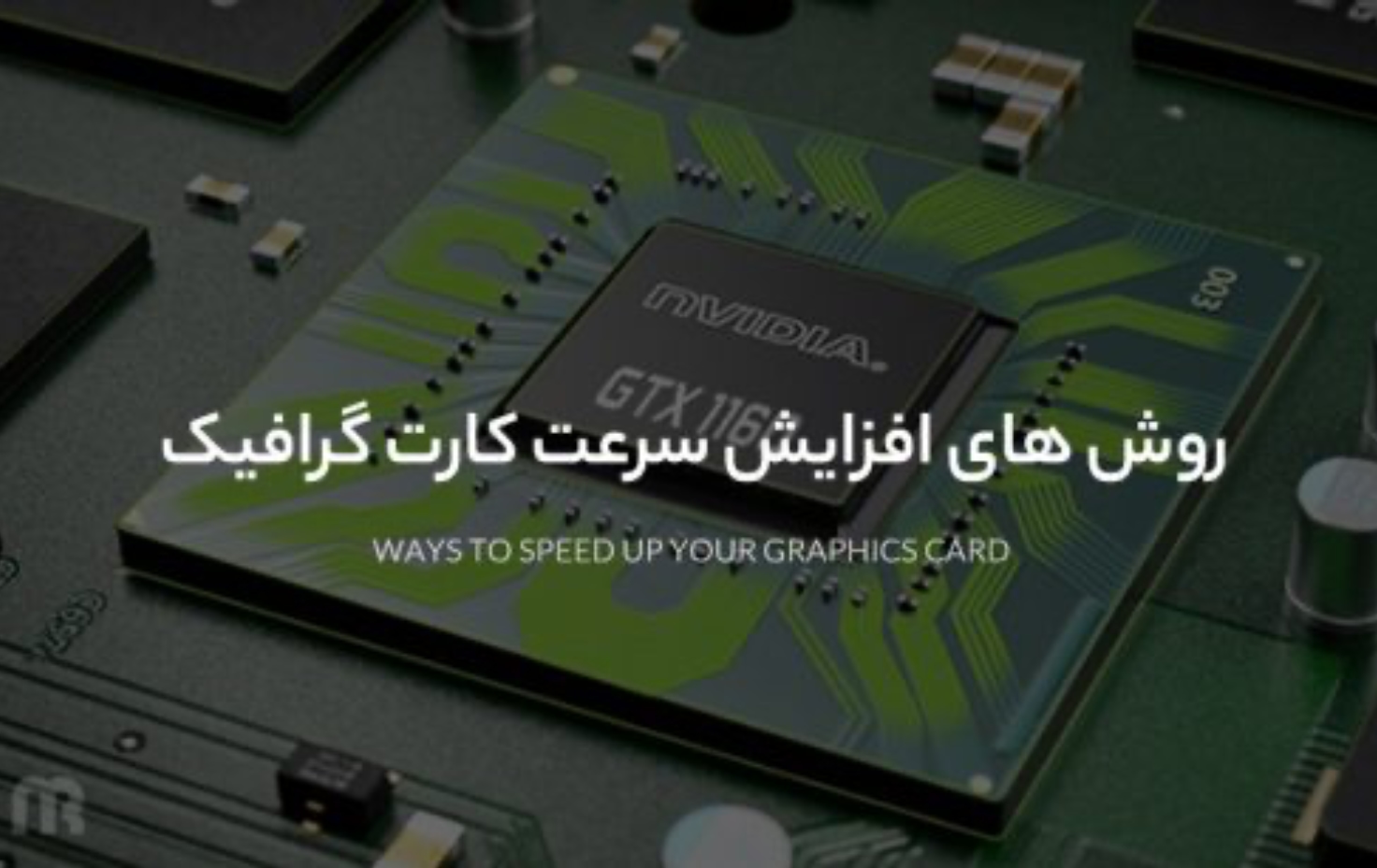







نظرات کاربران
نظرات کاربران راجع به مطلب “بهترین تبلتهای بازار بهترین تبلتهای گیمینگ بازاربهترین تبلتهای گیمینگ بازار تبلتهای گیمینگ بازار “ شما هم نظر خود را به اشتراک بگذارید.